Tento článek byl vytvořen za použití strojového překladu.
Chytré dokumenty: pole a šablony
Naše funkce Smart Docs vám pomáhá vytvářet nabídky přímo z detailního zobrazení obchodu nebo kontaktu. Znalost způsobu fungování polí a šablon vám pomůže ještě více ušetřit čas ve vašem procesu vyjednávání.
Podporované pole
Pole Pipedrive jsou rozděleny do dvou kategorií v každé kartě - výchozí a vlastní pole.
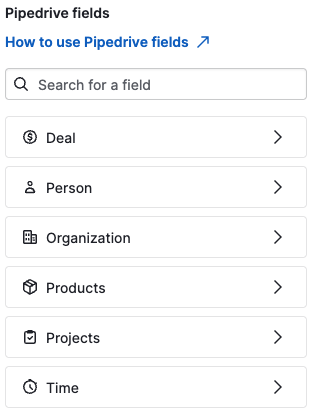
Chcete-li přidat pole Pipedrive do vaší šablony, musíte pole zkopírovat a vložit z pravé strany editoru šablony do těla šablony.
Pole se zobrazí v hranatých závorkách "[ ]" ve šabloně a automaticky nahradí data obchodu, když se šablona použije k vytvoření dokumentu.
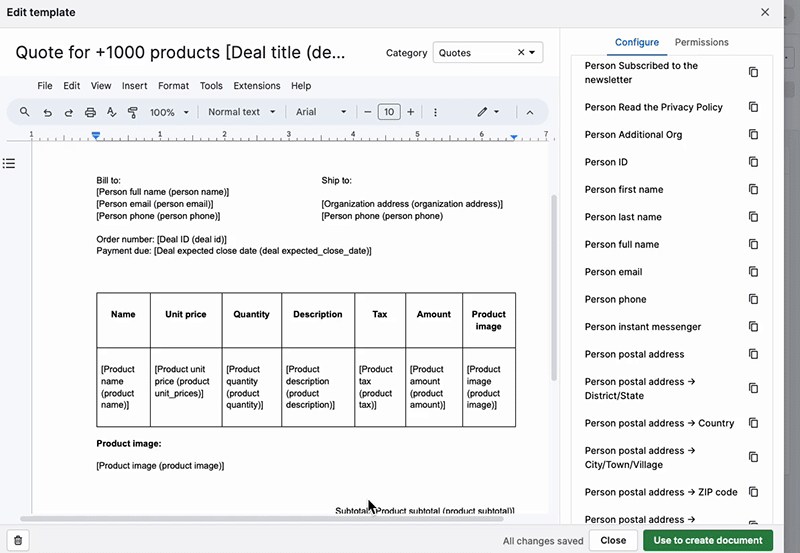
Adresní pole a podpola
Můžete přidat výchozí adresu organizace nebo kontaktu do svých šablon a dokumentů, nebo ji rozdělit a přidat pouze specifické adresní řádky, které potřebujete.
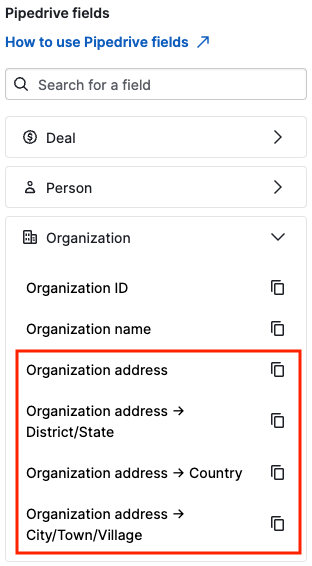
Pole a tabulky produktů
Pole produktů fungují pouze s šablonami, pokud existují v produktové tabulce. Nejprve zkopírujte a vložte tabulku do těla šablony, abyste přidali produktovou tabulku. Tabulka se automaticky vyplní sadou výchozích polí produktů, ale můžete je přizpůsobit svým preferencím.
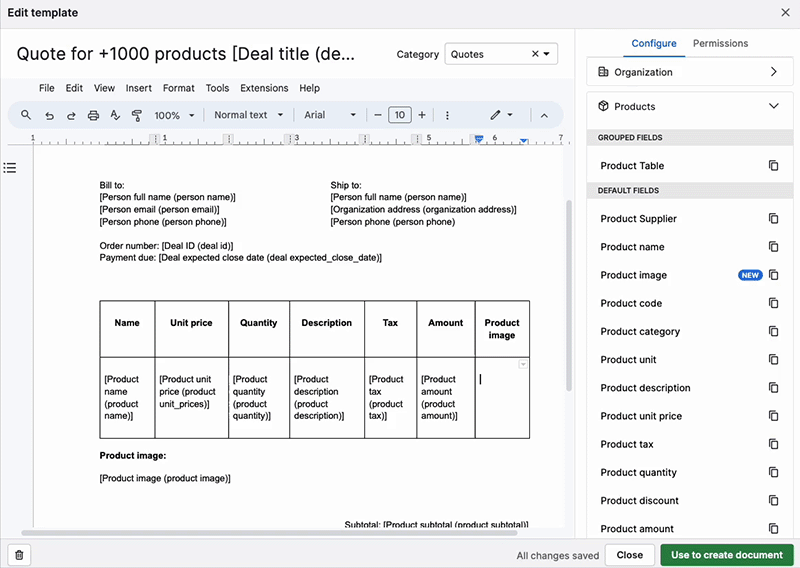
Kvůli typu souboru se produktové tabulky chovají odlišně v tabulkách a prezentacích. Dozvíte se více o produktových tabulkách v tomto článku.
Šablony a dokumenty
Před vytvořením dokumentů a nabídek pro své obchody nebo kontakty můžete vytvořit šablonu. Můžete to udělat přímo, ale doporučujeme nejprve vytvořit šablonu. To vám umožní ušetřit čas na budoucí dokumenty. Obezvězdíte obě možnosti v sekci záložky Dokumenty v podrobném zobrazení.
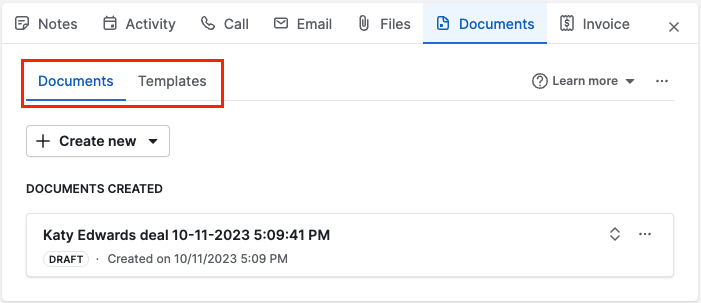
Šablony nejsou spojeny s konkrétními obchody nebo kontakty. Proto jsou všechna pole, která přidáte do šablony, vždy viditelná.
Avšak při generování a úpravě dokumentu spojeného s obchodem uvidíte pouze pole obsahující data pro konkrétní obchod. Pokud neexistují žádné informace pro pole, které máte ve svém dokumentu, příslušné pole nebude k dispozici při úpravě dokumentu.
Abyste vytvořili dokument se specifickými poli pro obchod, musíte jej vytvořit z podrobného zobrazení obchodu. Chcete-li vytvořit dokument se specifickými poli pro osobu, musíte jej vytvořit z podrobného zobrazení obchodu nebo podrobného zobrazení kontaktu s osobou.
Názvosloví šablony
Když vytvoříte novou šablonu, první návrh systému je přidat název. Název se zobrazí jako připravený k úpravám. Jakékoliv změny v šabloně se automaticky uloží.
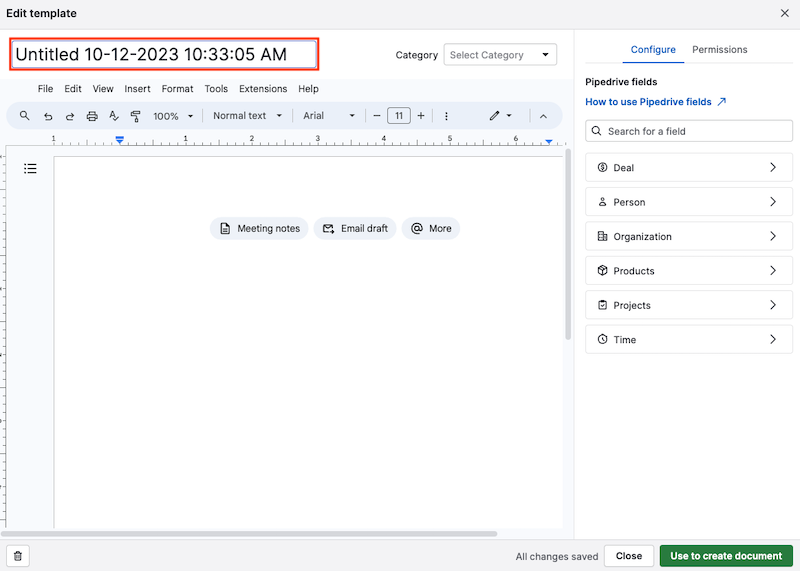
Při generování dokumentu ze šablony bude název dokumentu obsahovat název obchodu, datum a čas generování místo názvu šablony.
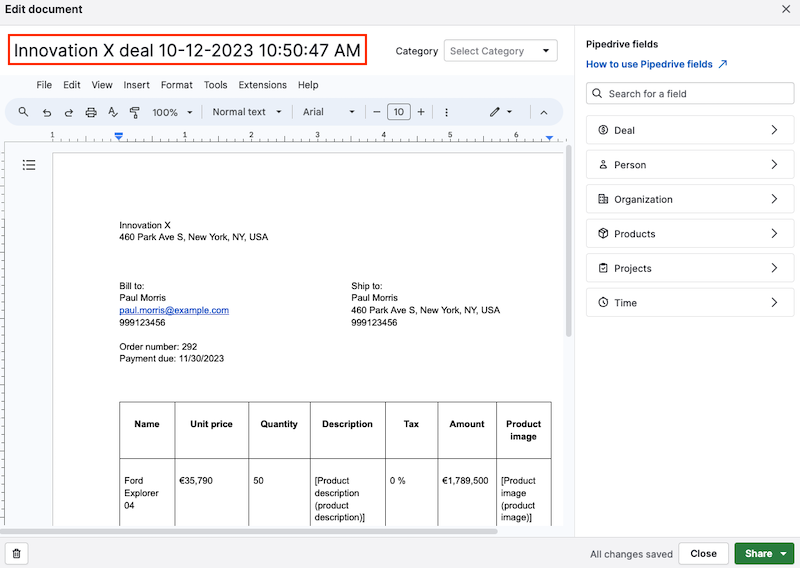
Pro udržení vašich dokumentů organizovaných v rámci obchodu můžete přidat pole Pipedrive do názvu šablony (tj. název obchodu). Při generování dokumentu ze šablony s poli Pipedrive v názvu budou uloženy původní název šablony a pole Pipedrive.
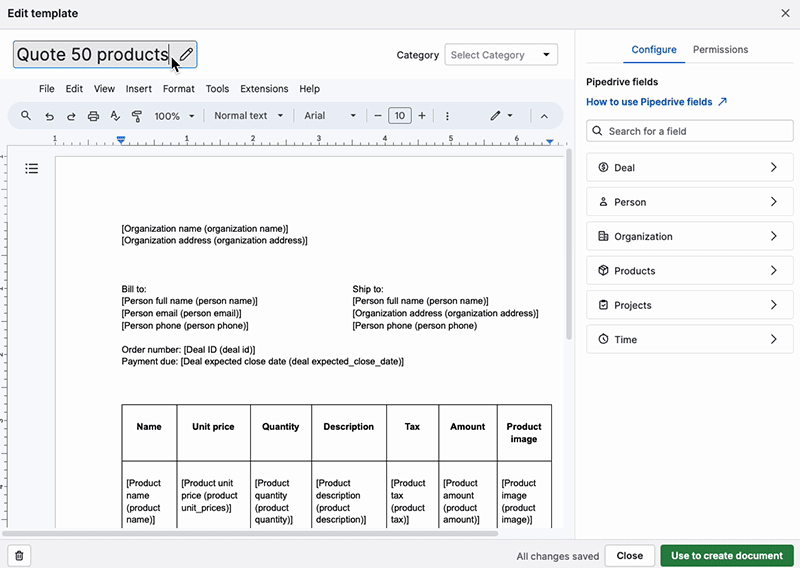
Šablony a kategorie dokumentů
Abyste mohli lépe organizovat své dokumenty a šablony, můžete je rozdělit do kategorií. Vyberte ze stávajících:
- Nabídky
- Návrhy
- Smlouvy
- Nebo vytvořte vlastní kategorii
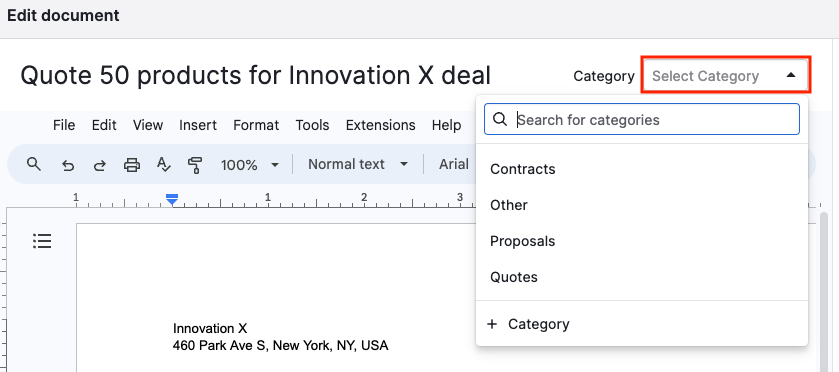
Vymazat prázdná pole v dokumentu
Pokud vytvoříte dokument z šablony a v jakémkoli z jeho polí chybí obchod nebo kontakt, zůstane náhrada názvu pole v dokumentu.
Chcete-li tuto možnost změnit, přejděte na Nástroje a aplikace > Dokumenty > Nastavení společnosti a posuňte se dolů, abyste našli relevantní možnost.
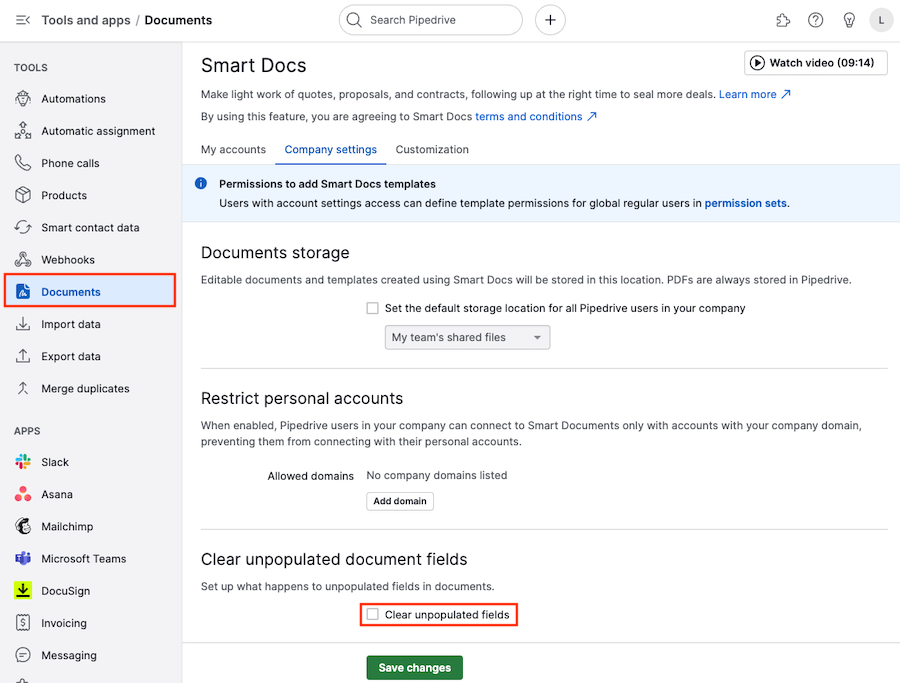
Jakmile je tato možnost povolena a pokud chybí informace v poli v obchodu nebo kontaktu, pole se zobrazí prázdné při vytváření dokumentu ze šablony.
Byl tento článek užitečný?
Ano
Ne